키보드, 어떻게 쓸 것인가?
이 귀여운 키보드를 100% 활용하기 위해서는 소프트웨어를 설치해야 한다.
https://www.8bitdo.com/
8BitDo
8BitDo Ultimate C Bluetooth Controller Simplified, with the same ultimate quality. Compatible with Switch.
www.8bitdo.com
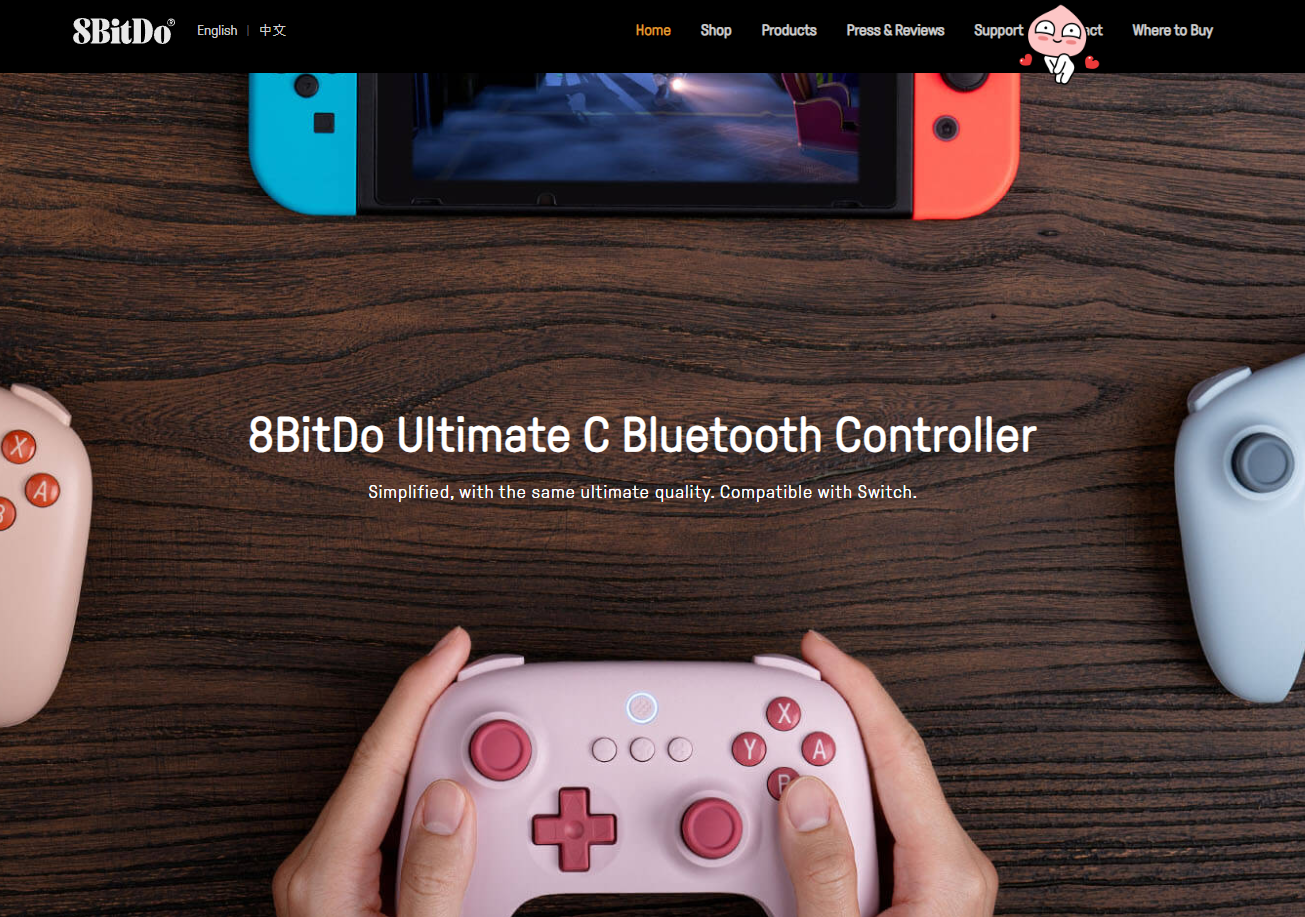
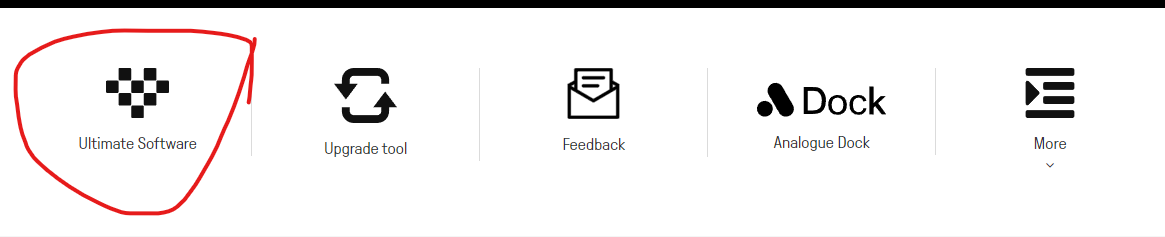

Ultimate Software 8BitDo
Ultimate Wired Controller for Xbox
app.8bitdo.com
업데이트 링크를 눌러도 된다.



버튼 설정법
우선 소프트웨어를 실행하면 키마다 기본적으로 부여해줄 수 있는 기능이 있다. 유용한 기능으로는 'Short cut'에 있는 다양한 기능들이 쓸만해보인다. 매크로는 'Keys' 옆에 매크로에 들어가 새로운 매크로를 만들고 Start를 누른 후 원하는 키를 입력한 후 녹화를 종료하면 버튼에 등록할 수 있는 매크로가 생긴다. 특정 키에 부여하기 위해서는 우클릭을 누르고 'achive'를 눌러주면 된다. 다만 치명적인 단점이 여기서 등장한다.
1) 소프트웨어는 반드시 유선 연결을 해야지만 작동한다. 무선 리시버로 연결된 상태에서는 키를 설정할 수 없다.
2) 설정한 프로필은 키보드 왼쪽 위 하트버튼을 눌러야 적용된다.
3) 설정한 프로필에서 듀얼 슈퍼버튼 설정이 안된다.(중요) 이게 오류인지 뭔지 모르겠는데 개인 프로필에서 듀얼 슈퍼버튼 설정이 등록되지 않는다.
*듀얼 슈퍼버튼 설정
1) 키보드 왼쪽 위 별모양을 누른다.
2) 설정하려는 큰 버튼을 누르고 있는다.
3) 원하는 키를 입력한다 (ex. 컨트롤 누르고 C = Crt+c/ 복사)
그래서 개인 프로필 기능에서는 큰 듀얼버튼의 설정을 이용하지 못하는게 좀 반쪽짜리 같다는 느낌이 들었다.
어떻게 쓰면 좋을까?
개인만의 취향들이 있겠지만 블로그를 쓰는 데 좋은 기능이 뭐가 있을까 고민하다가 듀얼버튼 설정에 캡쳐와 붙여넣기를 부여하니 무척 편했다.


이렇게 설정해두니 각종 사이트에서 필요한 부분을 캡쳐하고 붙여넣는 과정이 무척 빨라졌다.

어쩌면 내가 아직 잘 모르는 부분이 있어 개인 프로필 설정에서 슈퍼버튼을 사용하지 못하는 것일 수도 있다. 이 부분이 해결되면 추가로 글을 써보겠다. 아무튼 아주 편하고 즐거운 사용자경험을 제공한다. 앞으로 즐거운 컴퓨터 사용이 될 것 같다.